このページでは、ローカルで実行されている JavaScript アプリケーションから、Cloud Endpoints Frameworks を使用して作成された REST API に認証済みリクエストを送信する方法について説明します。この JavaScript アプリケーションは、Google ログインの使用方法と、リクエストで Google ID トークンを送信してユーザーを認証する方法を示します。JavaScript アプリケーションがリクエストを送信すると、Endpoints Frameworks がユーザーを認証してから、App Engine スタンダード環境で実行されているバックエンド コードにリクエストを渡します。
前提条件
サンプル JavaScript アプリケーションを実行するには:
- Java での Endpoints Frameworks スタートガイドのサンプル API をデプロイしておく必要があります。 API にリクエストを送信するの手順に従って API にリクエストを送信し、正常なレスポンスが返されることを確認します。
サンプル JavaScript コードに追加する必要があるため、サンプル API 用に作成した Google Cloud プロジェクト ID を確認します。プロジェクト ID を確認する方法がわからない場合は、プロジェクトの一覧表示をご覧ください。
ローカルのパソコン上に、JavaScript コードが含まれるサンプル
index.htmlファイルを提供するウェブサーバーが必要です。このページでは Python を使用して単純なサーバーを実行する場合の手順を説明しますが、他の任意のウェブサーバーも使用できます。
サンプル JavaScript クライアント コードをダウンロードする
ローカルマシンにサンプルのクローンを作成します。
git clone https://github.com/GoogleCloudPlatform/web-docs-samplesJavaScript クライアントを含むディレクトリに移動します。
cd web-docs-samples/endpoints-frameworks
OAuth 2.0 クライアント ID を作成する
サンプルで認証を行うための準備として、OAuth 2.0 クライアント ID をサンプル JavaScript コードとバックエンド コードで構成する必要があります。JavaScript アプリはこのクライアント ID を使用して Google の OAuth 2.0 サーバーから Google ID トークンを取得し、この ID トークンをリクエストに含めて送信します。Endpoints Frameworks は、JavaScript アプリからのリクエストに含まれる ID トークンを認証する際に、クライアント ID を使用します。
クライアント ID を作成するには:
Google Cloud Console で、[認証情報] ページに移動します。
プロジェクト リストから、サンプル API 用に作成したプロジェクトを選択します。
[認証情報を作成] ボタンをクリックし、[OAuth クライアント ID] を選択します。今回初めてこのプロジェクトでクライアント ID を作成する場合は、次のサブステップを使用して同意画面でプロダクト名を設定します。それ以外の場合は、次の手順に進んでください。
- [同意画面を構成] ボタンをクリックします。
- [アプリケーション名] フィールドに名前を入力します。
- [保存] をクリックします。
[アプリケーションの種類] で、[ウェブ アプリケーション] をクリックします。
[承認済みの JavaScript 生成元] フィールドに次のように入力します。
http://localhost:8080[作成] をクリックします。
クライアント ID をコピーします。完全なクライアント ID は次のようになりますが、プロジェクト内のウェブ アプリケーションによって異なります。
271473851874-mtll5dk2vultovbtilt31hakqbinpuvd.apps.googleusercontent.com
クライアント ID の作成方法については、OAuth 2.0 の設定をご覧ください。
バックエンド コードを構成して再デプロイする
JavaScript アプリケーションから送信されたリクエストを Cloud Endpoints Frameworks で認証するには、前の手順で作成したクライアント ID をサンプルコードに追加し、更新された OpenAPI ドキュメントとアプリケーションのバックエンド コードを再デプロイします。
以下の手順では、Java での Endpoints Frameworks スタートガイドに従ってすでにサンプル API をデプロイしていることを前提とします。 以下の手順を開始する前に、API にリクエストを送信するの手順に従って API にリクエストを送信し、正常なレスポンスが返されることを確認してください。バックエンド コードを構成して再デプロイするには:
java-docs-samplesリポジトリのクローンを作成したディレクトリで、Java サンプルを含むディレクトリに移動します。cd YOUR_WORKING_DIRECTORY/java-docs-samples/appengine-java8/endpoints-v2-backend
テキスト エディタで
src/main/java/com/example/echo/Echo.javaファイルを開きます。getUserEmailメソッドの@ApiMethodアノテーションで、属性audiencesとclientIdsのYOUR_OAUTH_CLIENT_IDを、作成したクライアント ID に置き換えます。Echo.javaファイルを保存します。プロジェクトを削除してから API をビルドします。
Maven
mvn clean package
Gradle
gradle clean gradle build
クライアント ID を含むように OpenAPI ドキュメント
openapi.jsonを作り直します。Maven
mvn endpoints-framework:openApiDocsGradle
gradle endpointsOpenApiDocsGoogle Cloud CLI(
gcloud)が、Google Cloud にある対象のデータとサービスへのアクセスが許可されていることを確認します。gcloud auth loginGoogle Cloud CLI のデフォルト プロジェクトを設定します。
YOUR_PROJECT_IDをサンプル API 用に作成したプロジェクト ID に置き換えます。gcloud config set project YOUR_PROJECT_ID
更新された OpenAPI ドキュメントをデプロイします。
gcloud endpoints services deploy target/openapi-docs/openapi.jsonコマンドが終了するのを待ってから、アプリケーションを再デプロイします。
Maven
mvn appengine:deploy
Gradle
gradle appengineDeploy
JavaScript コードを構成する
JavaScript コードを構成するには:
web-docs-samples/endpoints-frameworksディレクトリで、main.jsファイルをテキスト エディタで開きます。initGoogleAuth関数で、YOUR_CLIENT_ID を作成したクライアント ID に置き換えます。sendSampleRequest関数で、YOUR_PROJECT_ID をサンプル API 用に作成したプロジェクト ID に置き換えます。
認証済みリクエストを送信する
web-docs-samplesリポジトリのクローンを作成したディレクトリで、JavaScript サンプルを含むディレクトリに移動します。cd YOUR_WORKING_DIRECTORY/web-docs-samples/endpoints-frameworks
index.htmlを提供するウェブサーバーをポート8080で起動します。次の例では、Python のシンプルなサーバーを使用します。python -m http.server 8080ブラウザに「
localhost:8080」と入力します。JavaScript アプリケーションが 2 つのボタンを表示します。
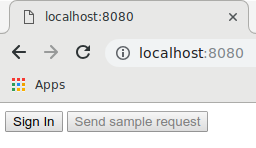
[Sign In] をクリックします。[Sign in with Google] ページが表示されます。
ログインした後、[Send sample request] ボタンをクリックします。初めてリクエストを送信するとき、App Engine の起動時に 20 秒ほど遅延が発生する場合があります。Endpoints Frameworks がリクエストを傍受し、クライアント ID(バックエンド コードで構成したもの)を使用してリクエストを認証します。認証が成功した場合、次のように処理が進みます。
Endpoints Frameworks は、App Engine で実行されているサンプル バックエンドにリクエストを渡します。
バックエンド コードの
getUserEmailメソッドが、ログイン時に使用されたユーザー アカウントのメールアドレスを返します。JavaScript クライアントが、メールアドレスを含むダイアログ ボックスを表示します。
JavaScript クライアントの概要
この JavaScript クライアントは Google ログインを使用し、Google ログインが OAuth 2.0 のフローを管理します。このセクションでは、JavaScript クライアント コードの概要を示します。
Auth の設定
Google API プラットフォーム ライブラリを読み込んで
gapiオブジェクトを作成します。Google API プラットフォーム ライブラリを読み込んだ後、
auth2ライブラリを読み込みます。GoogleAuthオブジェクトを初期化します。
GoogleAuth オブジェクトを初期化するとき、OAuth 2.0 クライアント ID と追加オプションを指定してオブジェクトを構成します。通常はアクセス スコープを指定します。スコープを指定すると、アプリケーションからのアクセス リクエストは必要なリソースのみに限定されるようになり、ユーザーはアプリケーションに付与するアクセスレベルを制御できます。OAuth 2.0 認証の実装を開始する前に、アプリケーションがアクセス権限を必要とするスコープを設定しておくことをおすすめします。この例では、https://www.googleapis.com/auth/userinfo.email スコープへのアクセスをリクエストしています。このスコープは、ユーザーのメールアドレスを表示するためのアクセス権を付与します。
ログイン
GoogleAuth オブジェクトを初期化した後、GoogleAuth オブジェクトの signIn 関数を呼び出すことで、ユーザーにログインを求めることができます。
ID トークンを指定してリクエストを発行する
ユーザーのログインが完了したら、ユーザーの ID トークンを含む Authorization ヘッダーを付けてリクエストを送信します。
次のステップ
- Google ログインの JavaScript クライアント リファレンスで Google ログインの詳細を確認する。
